Der Bild-in-Bild-Effekt ist eine beliebte Technik in der Videobearbeitung, die es ermöglicht, mehrere Videoquellen gleichzeitig anzuzeigen. Egal, ob du Highlights aus einem Video mit einem Interview kombinieren oder kreative visuelle Erzählungen erstellen möchtest, diese Anleitung zeigt dir, wie du den Bild-in-Bild-Effekt in Premiere Pro CC einfach und effektiv umsetzen kannst.
Wichtigste Erkenntnisse
- Zwei Videoebenen sind notwendig, um den Bild-in-Bild-Effekt zu erstellen.
- Die Skalierungs- und Positionseinstellungen sind entscheidend für die richtige Darstellung.
- Der Effekt kann mit Animationen kombiniert werden, um dynamische Übergänge zu schaffen.
Schritt-für-Schritt-Anleitung
Um den Bild-in-Bild-Effekt in Premiere Pro CC zu erstellen, befolge die nachstehenden Schritte:
Zunächst benötigst du zwei Video-Clips, die übereinander liegen sollen. Lade die beiden Videos in dein Projekt und ziehe sie auf die Zeitleiste. Das Video, das als kleineres Bild angezeigt werden soll, muss dabei über dem größeren Video liegen.
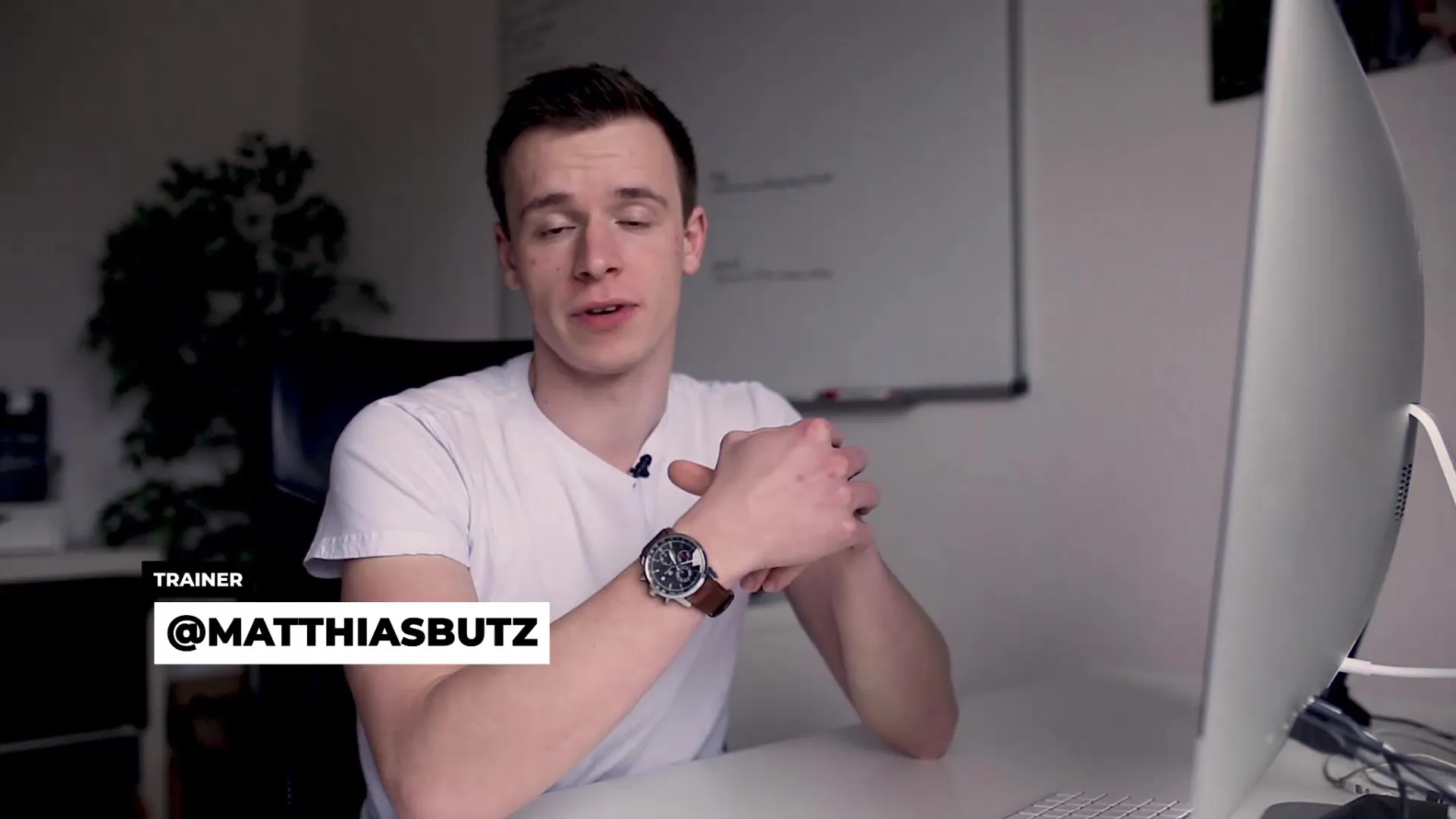
Nachdem du die Clips platziert hast, wähle das oberste Video aus und gehe in das Effektsteuerungsfenster. Hier aktivierst du die Optionen für Skalierung und Position. Diese Einstellungen erlauben es dir, das obere Video in der Größe zu verändern und seine Position auf dem Bildschirm festzulegen.
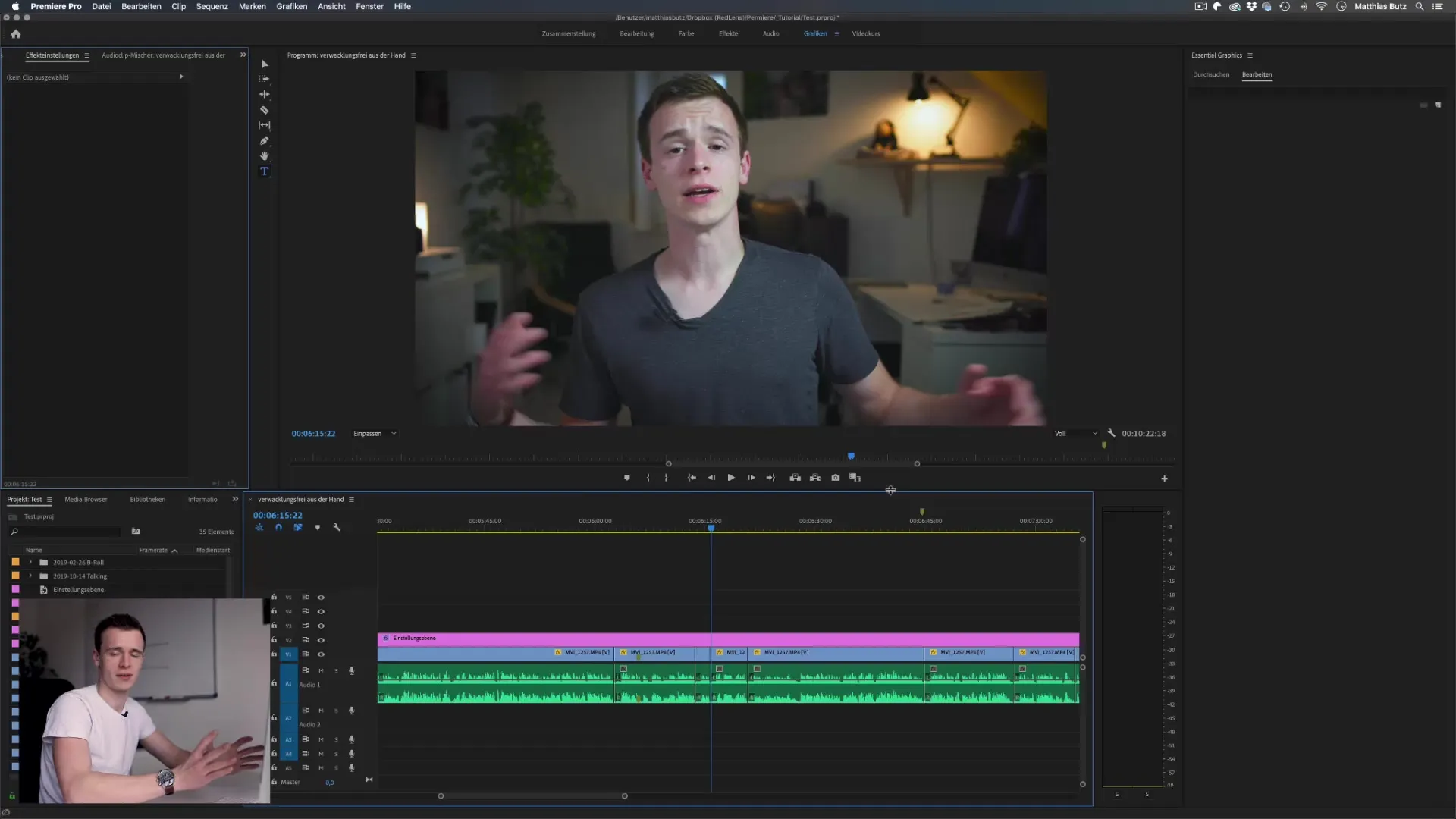
Setze nun einen Keyframe für die Skalierung, um die Animation des Bild-in-Bild-Effekts zu realisieren. Verschiebe den Abspielkopf ein paar Frames vorwärts und ändere den Wert der Skalierung auf 30%. So wird dein Video deutlich kleiner, was den Bild-in-Bild-Effekt verstärkt. Adjustiere die Position, um das kleinere Bild korrekt zu platzieren.
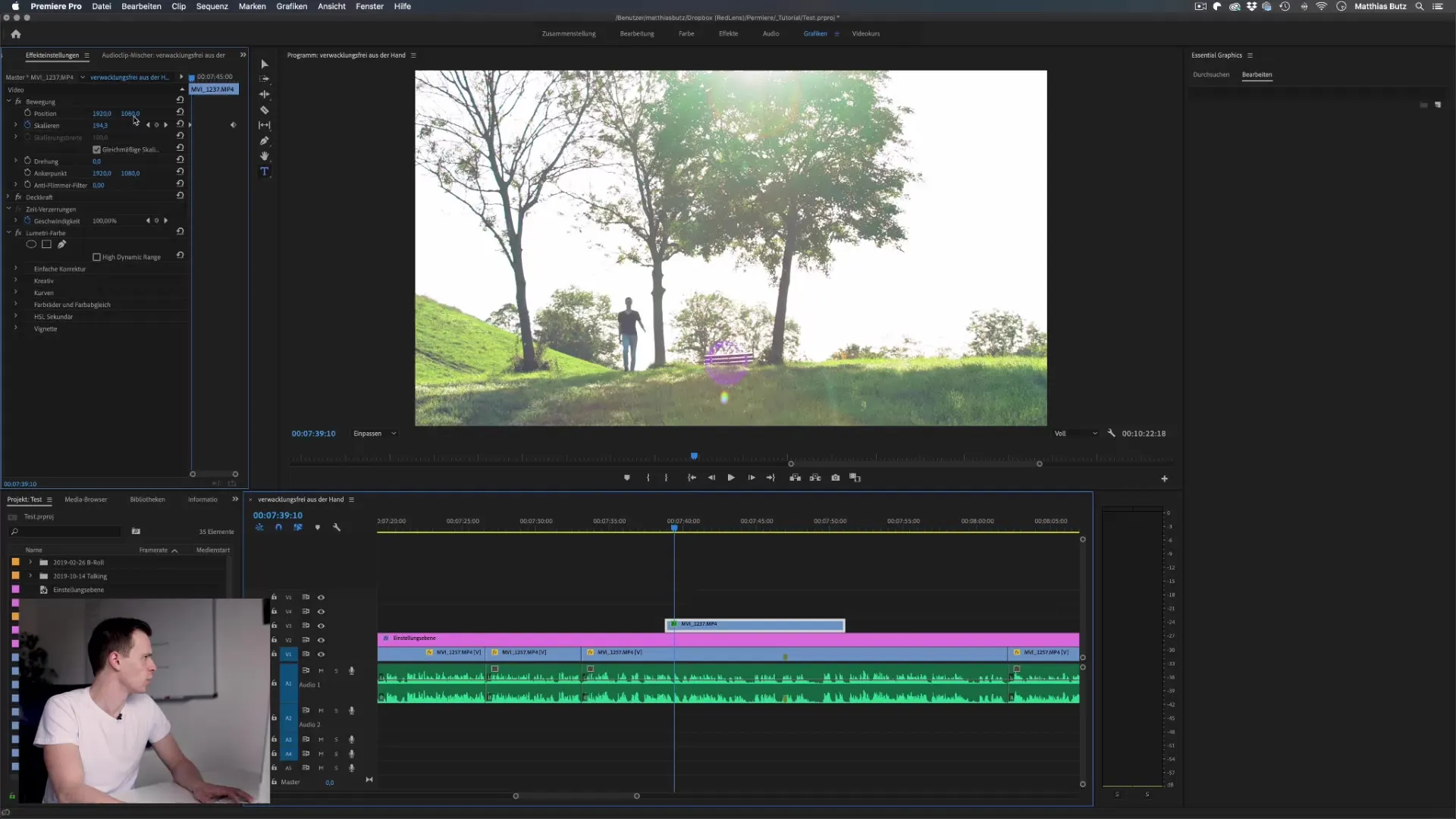
Um den Effekt unausweichlich restaurativ zu gestalten, füge am Ende der Clips einen weiteren Keyframe hinzu. Stelle sicher, dass das kleinere Video wieder auf 100% zurückskaliert, um den Effekt abzurunden und das Bild animiert erscheinen zu lassen.
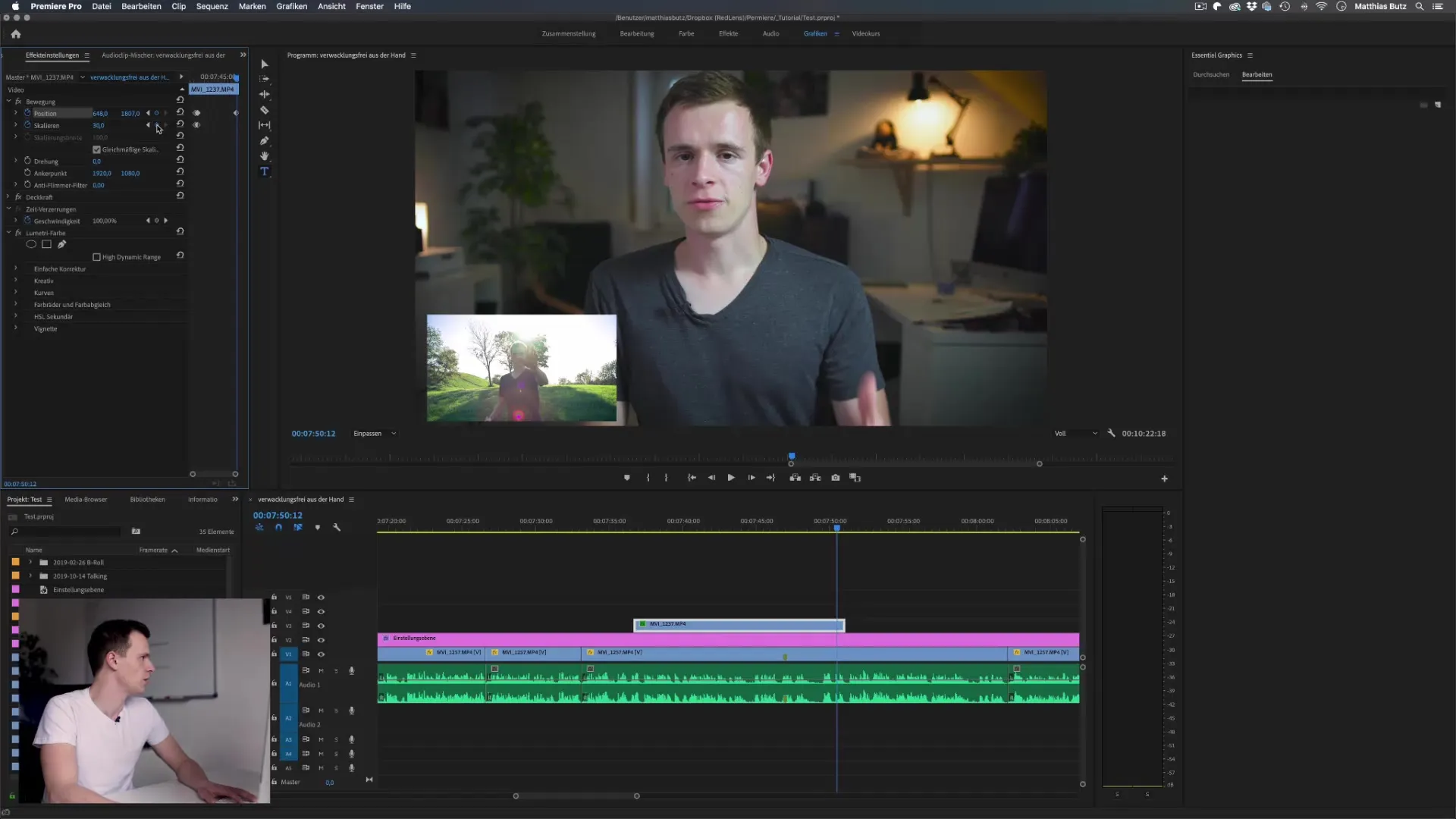
Falls du ein stärker dynamisches Bild-in-Bild-Erlebnis wünscht, kannst du den Zuschneiden-Effekt verwenden. Dieser Effekt erlaubt es dir, Teile des Videos abzuschneiden und gleichzeitig die Position zu manipulieren. Füge den Zuschneiden-Effekt zu deinem oberen Video hinzu, um es zum Beispiel von rechts nach links zu verschieben.
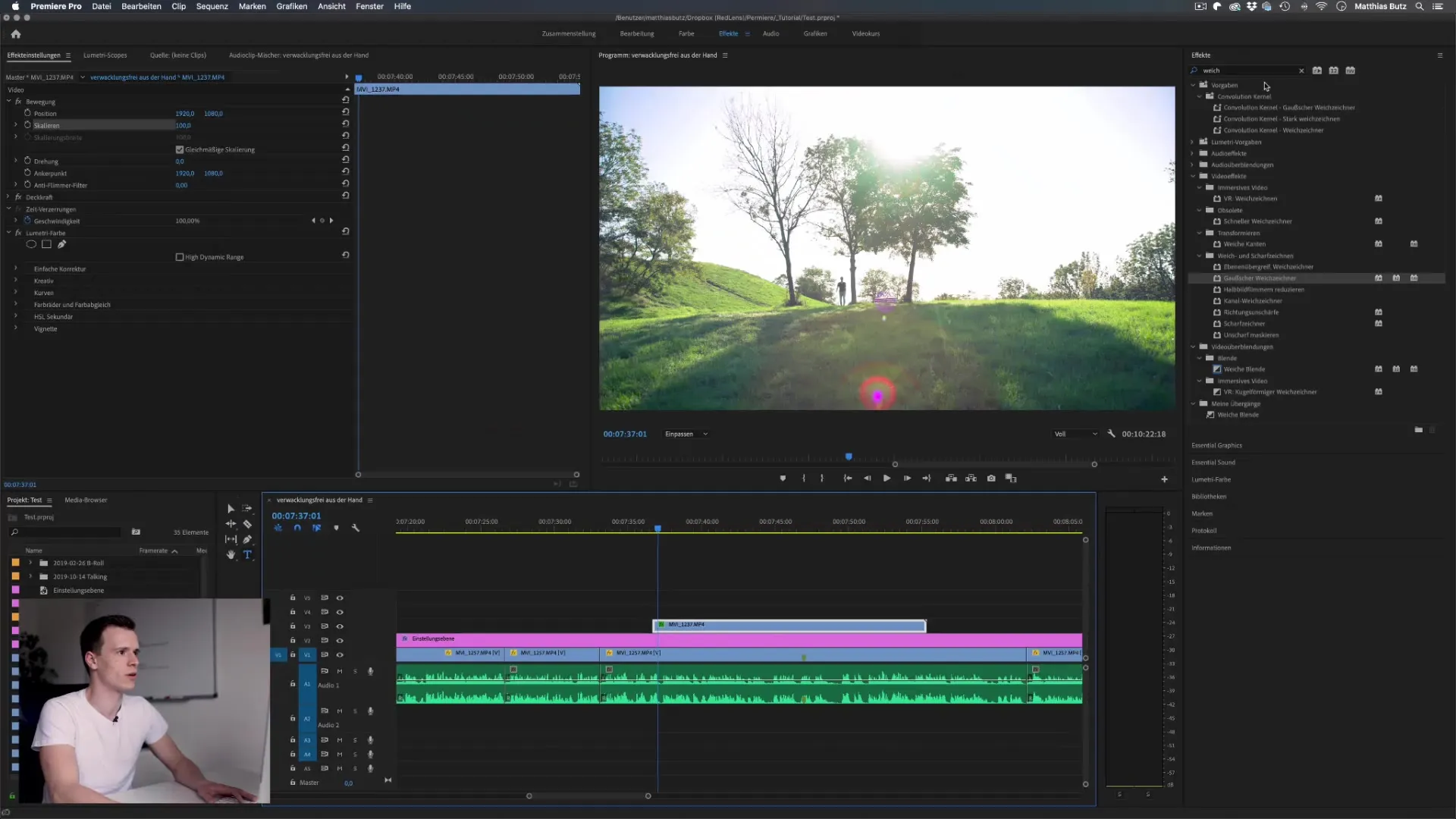
Stelle sicher, dass beide Keyframes für den Zuschneiden korrekt gesetzt sind, sodass die Animation flüssig vom ersten zum letzten Bild übergeht.
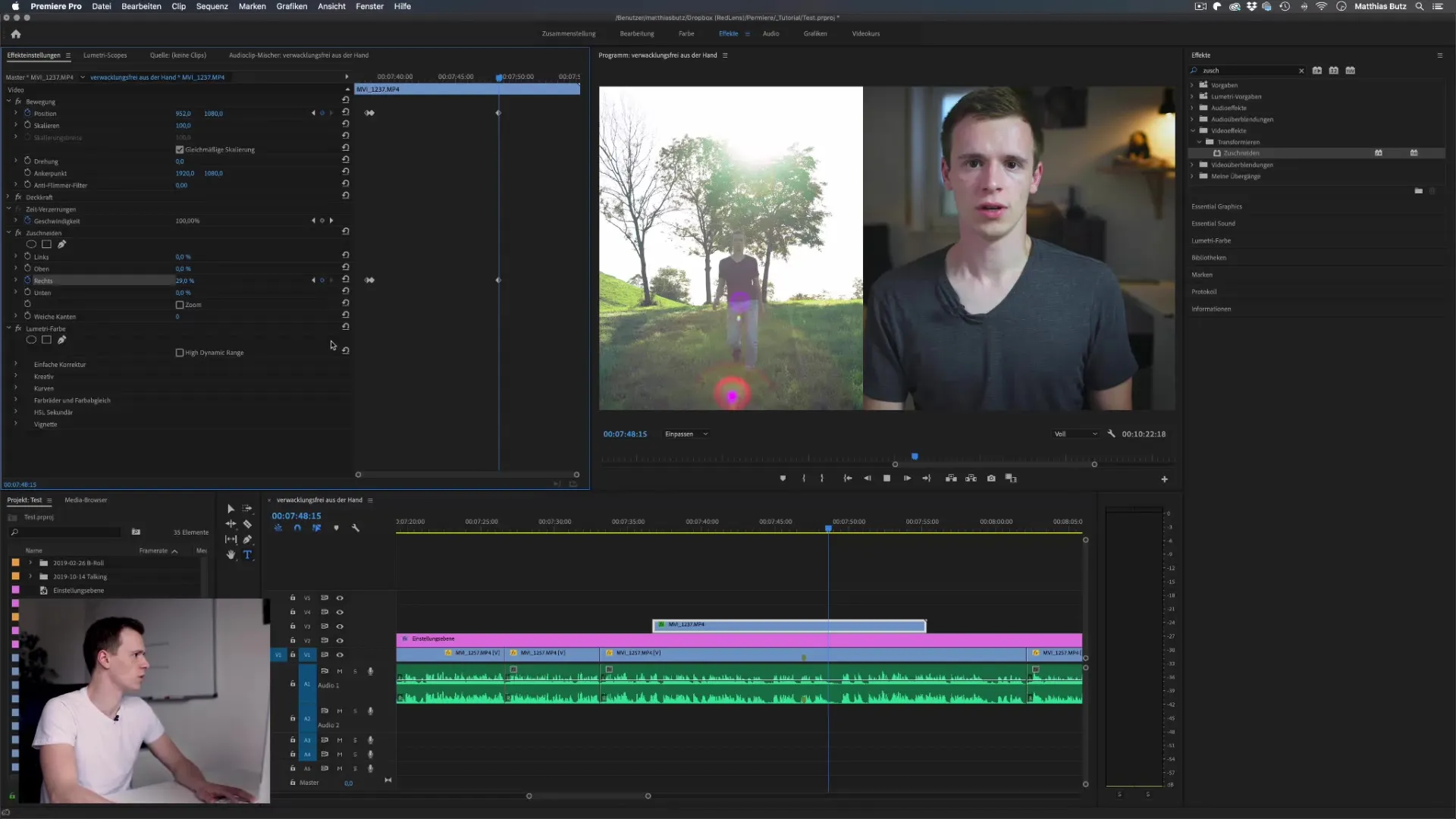
Ein zusätzlicher Trick, um deine Videos zu verbessern, ist, eine Einstellungsebene hinzuzufügen. Auf dieser Ebene kannst du weitere Anpassungen vornehmen, wie beispielsweise eine Kinoleiste oben und unten für eine filmische Darstellung. Platziere die Einstellungsebene über deine Clips und verwende den Zuschneiden-Effekt, um den gewünschten Look zu erzielen.
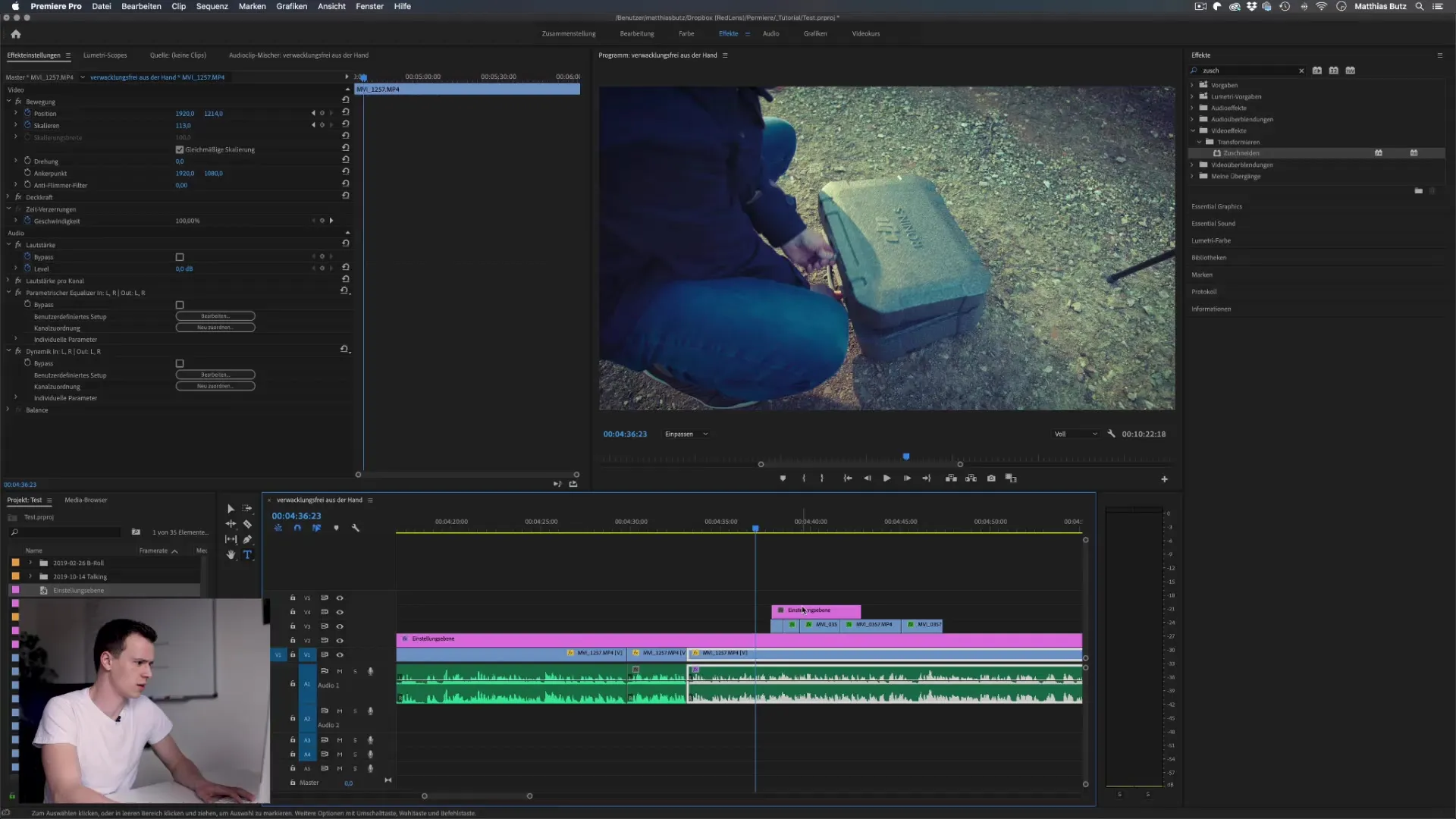
Um einen sanften Übergang für den Kinoleisten-Effekt zu erstellen, setze auch hier Keyframes für die Zuschneide-Einstellungen. Dies macht den Übergang von der Kinoleiste während des Starts des Videos nahtlos und elegant.
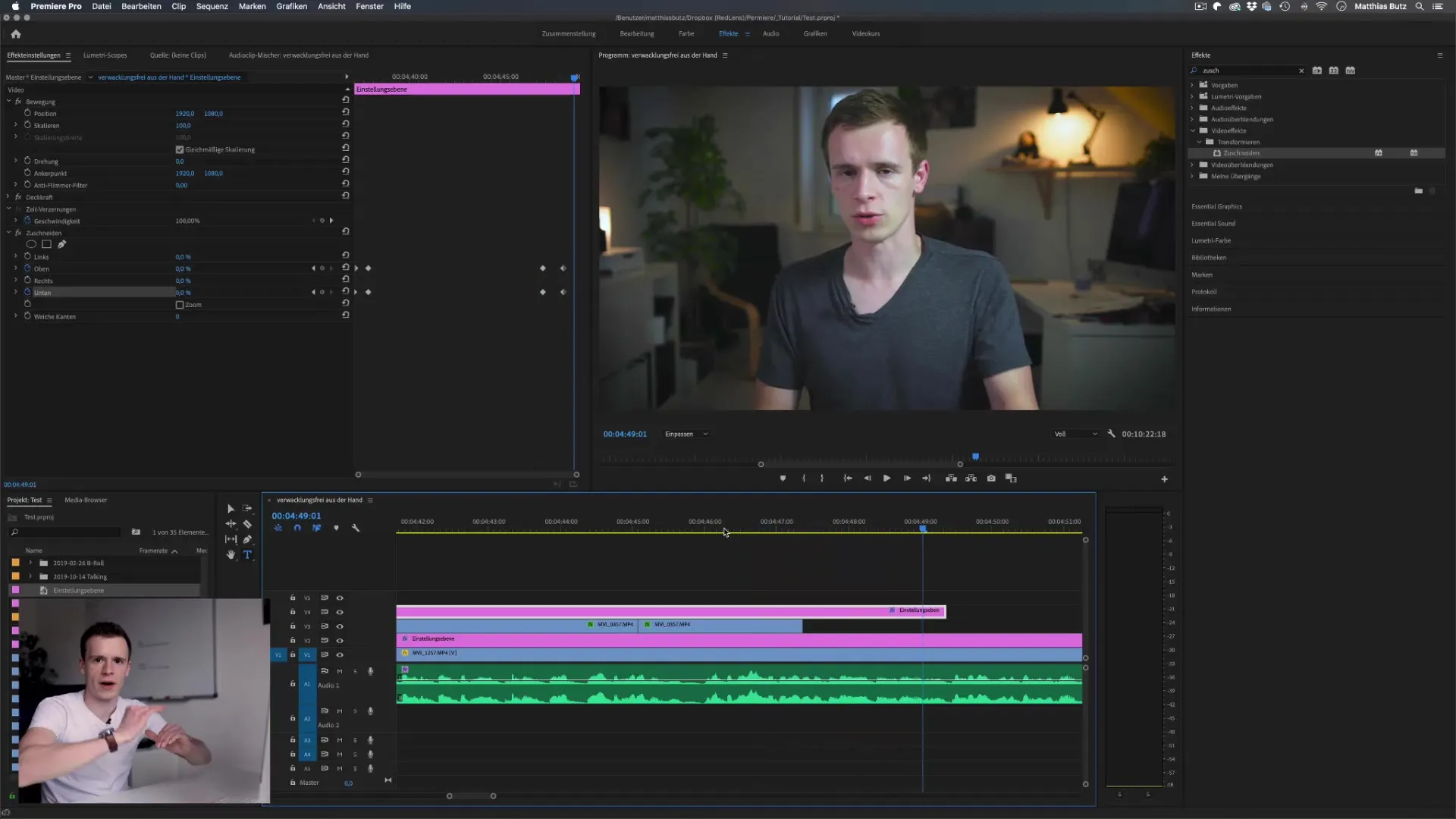
Beachte, dass alle Animationen zu deinem Gesamtprodukt beitragen. Das kreative Zusammenspiel von Bild-in-Bild und verschiedenen Effekten hebt dein Video auf ein neues Niveau und wird das Interesse deiner Zuschauer wecken.
Zusammenfassung – Bild-in-Bild-Effekt in Premiere Pro CC leicht gemacht
Du hast jetzt gelernt, wie du den Bild-in-Bild-Effekt mit einfachen Schritten in Premiere Pro CC umsetzt. Mit den richtigen Einstellungen, ein paar Keyframes und vielleicht einem zusätzlichen Effekt kannst du beeindruckende visuelle Geschichten erzählen und deine Videos aufwerten.
FAQ
Wie füge ich mehrere Bild-in-Bild-Effekte hinzu?Du kannst einfach ein weiteres Video auf einer höheren Ebene hinzufügen und den gleichen Prozess wiederholen.
Kann ich den Bild-in-Bild-Effekt anpassen?Ja, du kannst die Skalierungs- und Positionseinstellungen jederzeit ändern, um den gewünschten Look zu erzielen.
Welche Arten von Videos eignen sich am besten für diesen Effekt?Interviews, Tutorials oder Vergleichsvideos profitieren besonders von Bild-in-Bild-Effekten.
Brauche ich einen speziellen Computer, um Premiere Pro CC zu verwenden?Für einen guten Workflow solltest du sicherstellen, dass dein Computer die Systemanforderungen von Premiere Pro erfüllt.


